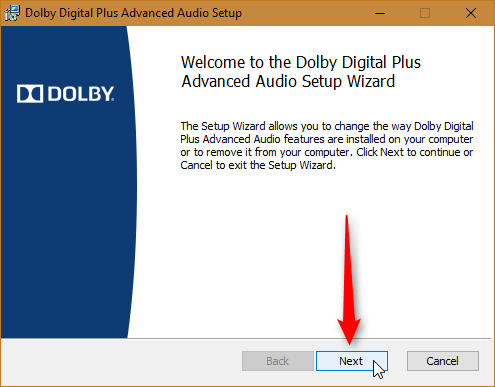Как установить Dolby Home Theater V4 в Windows 7,8,10
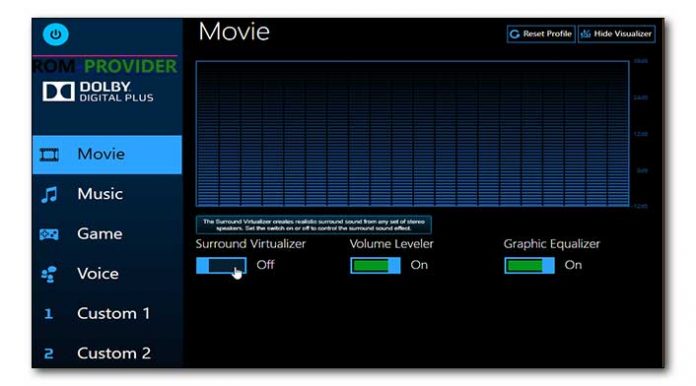
Домашний кинотеатр Dolby V4 для окна-
Все хотят Аудио высокого качества для своих ноутбуков / ПК. Но не все устройства поставляются с высококачественным звуком, например Dolby / Dolby Digital Plus Sound. Здесь я делюсь учебным пособием для людей, которые хотят использовать Dolby для своих ноутбуков / ПК. Ниже перечислены 4 версии Dolby Audio. Вы можете использовать любой, какой захотите, но я предпочитаю Dolby Digital Plus Advance Audio для любого случайного ноутбука / ПК, поскольку он дает наилучшую производительность, согласно моему опыту, и руководство также предназначено для этого. Чтобы установить Dolby, вы должны сначала отключить принудительное использование подписи драйверов. Итак, приступим. Следуйте инструкциям, приведенным ниже.
Что такое домашний кинотеатр Dolby:
Dolby Home Theater – это набор технологий, которые работают вместе для обеспечения кинематографического объемного звука на вашем настольном компьютере или ноутбуке с четким и чистым звуком ПК.
Dolby Home Theater v4 Особенности:
Программы для Windows, мобильные приложения, игры - ВСЁ БЕСПЛАТНО, в нашем закрытом телеграмм канале - Подписывайтесь:)
Программы для Windows, мобильные приложения, игры - ВСЁ БЕСПЛАТНО, в нашем закрытом телеграмм канале - Подписывайтесь:)
- Аутентичный звук Dolby Surround.
Dolby® Home Theater® v4 преобразует вашу музыку и другие двухканальные (стерео) развлечения в 5.1-канальный объемный звук, а 5.1-канальные развлечения, такие как фильмы, в 7.1-канальный звук.
- Упрощенное подключение домашнего кинотеатра.
Функция Dolby Digital Out в Dolby Home Theater v4 упрощает подключение компьютера к системе домашнего кинотеатра.
- Постоянные уровни громкости.
Функция регулировки громкости в Dolby Home Theater v4 фиксирует желаемый уровень громкости для более стабильного прослушивания.
- Повышенная ясность диалога.
- Без искажений.
- Полный контроль звука.
Скачать-
Как установить домашний кинотеатр Dolby V4:
- Отключите проверку подписи драйверов, затем загрузите желаемый файл Dolby из раздела загрузок и извлеките его куда угодно.
- Ваш ПК / ноутбук запустится с этими настройками. Теперь перейдите в Пуск> Панель управления> Диспетчер устройств.
- Дважды щелкните вкладку «Звуковые, видео и игровые контроллеры».
- Там будут ваши звуковые драйверы в соответствии с вашей системой. В большинстве случаев это будет «Realtek High Definition Audio». Прямо на звуковом драйвере и выберите опцию «Обновить драйвер…».
- Откроется окно с просьбой выбрать драйвер, показанный ниже. Нажмите на опцию «Найти на моем компьютере драйверы».
- В следующем окне нажмите «Разрешить мне выбрать из списка драйверов устройств на моем компьютере».
- В следующем окне нажмите кнопку «Установить с диска…», расположенную в правом нижнем углу окна.
- В следующем окне нажмите кнопку «Обзор» в правом нижнем углу.
- Перейдите в извлеченную папку с загруженным вами файлом. Перейдите в раздел 32/64-разрядная версия> Драйверы и нажмите кнопку Openbutton (выберите 32-разрядную / 64-разрядную версию в зависимости от вашей операционной системы).
- Теперь нажмите кнопку ОК.
- Выберите из списка модель, которую вы хотите установить, и нажмите кнопку «Далее».
- Он запросит предупреждение «Предупреждение об обновлении драйвера». Нажмите кнопку «Да», чтобы продолжить. (Для пользователей Windows 7: после этого шага появится всплывающее окно безопасности Windows. Просто нажмите «Все равно установить этот драйвер».)
- Теперь программное обеспечение драйвера будет установлено. Установка займет несколько минут. По завершении установки нажмите кнопку «Закрыть».
- Теперь проверьте программное обеспечение драйвера в диспетчере устройств. Он изменен с «Realtek High Definition Audio» на Dolby.
- Теперь перейдите в папку, которую вы извлекли. Перейдите в 32/64-разрядную версию> Настройка. Дважды щелкните файл «.msi», чтобы запустить его. (Выберите 32- или 64-разрядную версию в зависимости от вашей операционной системы.)
- Теперь в установке нажмите Далее.

- Установите флажок «Создать ярлык для этой программы в меню« Пуск »» и нажмите «Далее».
- Нажмите на кнопку «Установить».
- Дождитесь завершения установки. После этого щелкните правой кнопкой мыши значок динамика на панели задач и выберите в меню «Устройства воспроизведения».
- В новом окне «Звук» дважды щелкните «Динамики». Откроется Speakers Properties.
- Щелкните вкладку Dolby.
- Нажмите кнопку питания.
- Нажмите ОК, и все готово
- Dolby установлен и активирован. Чтобы открыть панель управления Dolby, выберите «Пуск»> «Dolby»> «Dolby Digital Plus».
- Вы можете установить настройки в соответствии с вашими требованиями для различных категорий, указанных в панели управления. Вы также можете установить 2 пользовательские настройки по вашему выбору. Если вы столкнулись с какой-либо проблемой, следуя приведенным ниже инструкциям, не стесняйтесь спрашивать. Наслаждайтесь Dolby.